Word文書にバーコードを埋め込んで自動化する
Word 365, 2024, 2021, 2019, 2016, 2013, 2010
| Word 2010以降用のアドインがご利用いただけます。 これにより、バーコードの扱いがより簡単になった。 |
1
まず、Wordを起動し、文書を作成するか開きます。リボンに Developer タブが表示されるように Word が設定されていることを確認してください。表示されていない場合は、[Word のオプション] を開きます。ファイルタブをクリックします。これでバックステージ表示になります。次に、左側のオプションをクリックします。
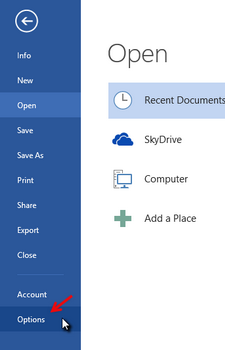
2
Customize Ribbon で、メイン タブの Developer オプションを有効にし、オプション ウィンドウを閉じます。
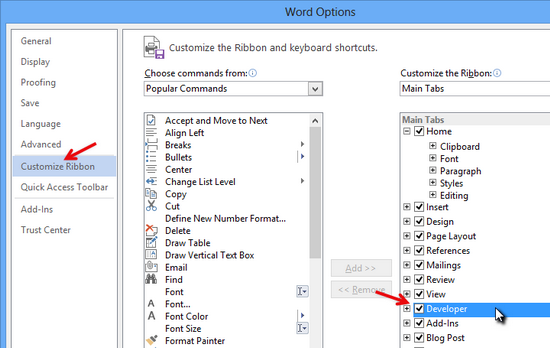
3
これでActiveBarcodeコントロール要素をドキュメントに埋め込むことができます。Developerタブを選択します。ActiveX Controls の範囲から Insert ボタンをクリックし、More Controls を選択します。

4
画面にダイアログボックスが表示される:
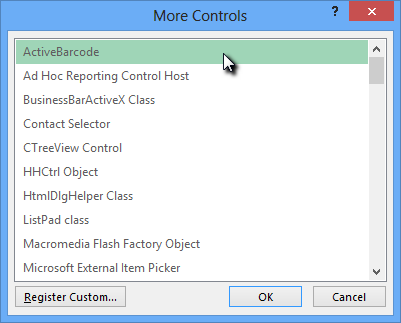
5
ActiveBarcodeを選択し、OKをクリックします。ドキュメントの中にバーコードが作成されます。標準のEAN-128バーコードになります。これはデフォルトのタイプです。ActiveBarcodeがサポートする任意のバーコードタイプに変更できます: QR Code, GS1/EAN-128, Data Matrix, GTIN/EAN-13, Code 39, Code 93, GS1-Data Matrix, Code 128, PDF417, DUN-14, EAN-8, EAN-14, EAN-18, ISBN, ITF-14, NVE, PZN8, SCC-14, SSCC-18 ...このバーコードを変更することができます。タイプ、テキスト、色などを変更できます。これを行うには、バーコードの内側を右クリックします。ポップアップメニューが開きます:
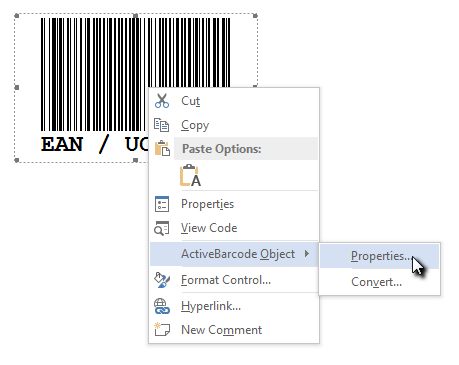
6
ActiveBarcode Objectの後にPropertiesを選択します。ActiveBarcodeプロパティ・ダイアログが開きます。ここで好きなようにバーコードを変更できます。